Windows 10 Xbox Game Bar允許您直接從遊戲中創建內容,例如,無需外部軟件即可輕鬆地直接從遊戲(或應用程序)進行屏幕截圖,錄製和流式傳輸。
您可以從設置->遊戲->遊戲欄啟用或管理,也可以使用Windows鍵+ G鍵盤快捷鍵打開Xbox遊戲欄。但是,最近的服務器端更新阻止了一些用戶訪問遊戲欄並使遊戲欄崩潰,錯誤為0x803F8001。
Xbox Game Bar當前在您的帳戶中不可用。請確保您已登錄商店,然後重試。如果需要,這裡是錯誤代碼:0x803F8001。
Contents
Xbox遊戲欄錯誤0x803F8001
如果您正在獲取Xbox Game Bar當前在您的帳戶中不可用錯誤0x803F8001或Win鍵+ G熱鍵未在此處打開遊戲欄,則該錯誤的一些可能修復方法。
將日期和時間設置為完全自動工作
多數情況下,手動設置遊戲和應用程序時似乎會出現問題。請按照以下步驟自動更改日期和時間設置。
- 右鍵單擊任務欄,然後選擇調整日期/時間或打開設置,然後選擇時間和語言。
- 此處自動切換設置時間和時區
- 記住在同步時間之後。
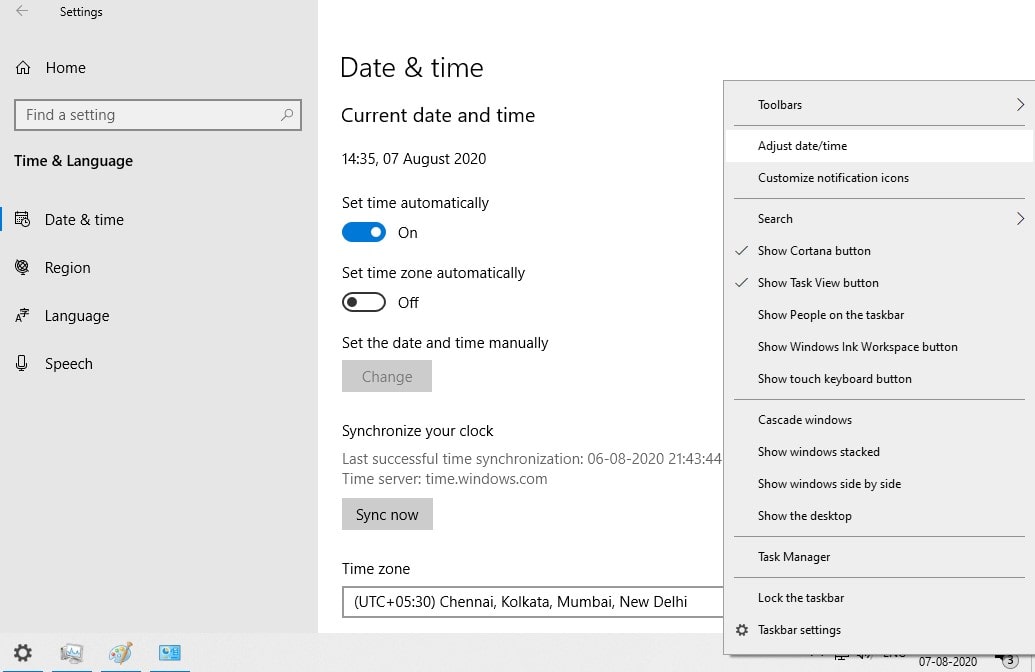
一些用戶報告說,授予位置權限也可能解決此問題。
關閉遊戲欄和Microsoft Store通知
多個Windows 10用戶報告,關閉遊戲欄,並且Microsoft Store通知幫助他們修復Windows 10上的Xbox遊戲欄錯誤代碼0x803F8001。
關閉遊戲欄
- 使用Windows鍵+ I或按Windows + X鍵打開設置,然後選擇設置,
- 單擊遊戲(旁邊有一個Xbox符號)。
- 最頂部是關閉或打開遊戲欄的選項,允許進行錄製,遊戲邀請和聚會聊天。
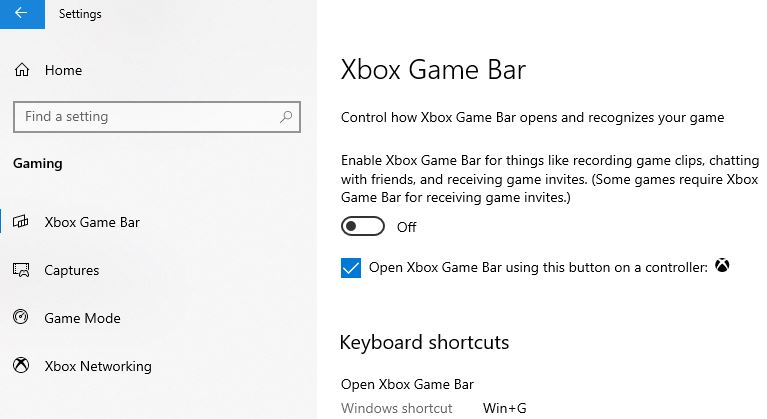
要關閉Microsoft Store通知,
- 再次使用Windows鍵+ I打開設置
- 這次點擊系統,然後點擊左側的通知和操作,
- 向下滾動,直到找到Microsoft Store,然後切換按鈕。
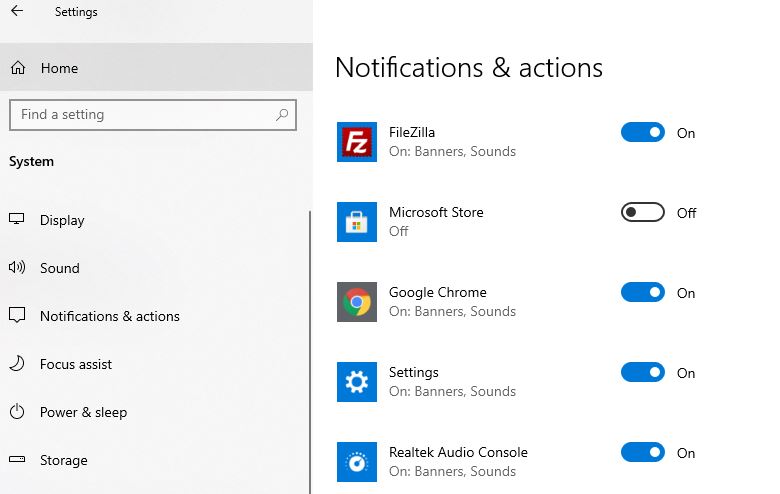
重置Xbox遊戲欄
- 使用Windows鍵+ I打開Windows 10設置
- 點擊應用而非功能和應用,
- 向下滾動,直到找到Xbox Game Bar並將其選中,
- 現在,點擊高級選項鍊接,
- 將打開一個新窗口,其中包含終止和重置應用程序的選項。
- 嘗試先終止該程序,然後終止Xbox遊戲欄以檢查問題是否解決。
- 如果未單擊“重置”,則在詢問確認時,再次單擊“重置”並重新啟動PC。
- 檢查問題是否解決。
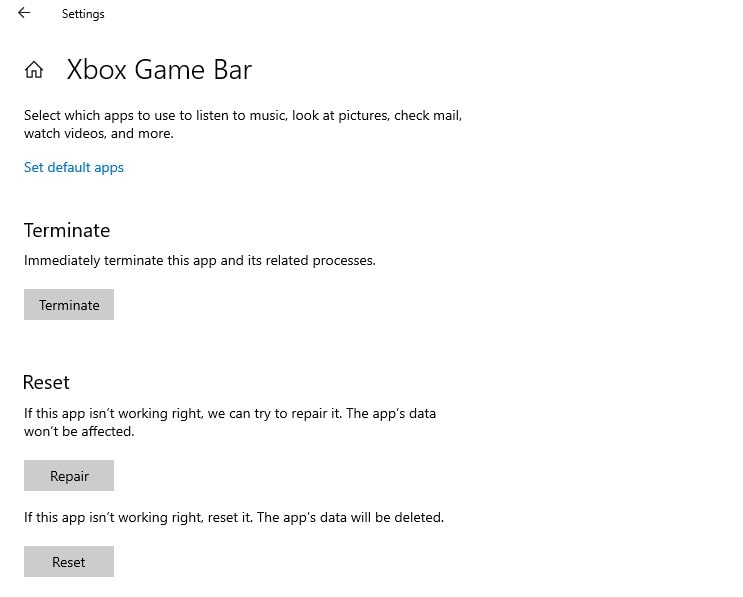
卸載並重新安裝遊戲欄
另外,您可以嘗試卸載遊戲欄,然後從Microsoft Store重新安裝它,這可能會為您解決問題。
卸載遊戲欄
首先,以管理員權限打開PowerShell,以右鍵單擊“開始”按鈕,然後選擇PowerShell(Admin)。
出現PowerShell窗口後,運行以下命令:
Get-AppxPackage Microsoft.XboxGamingOverlay | Remove-AppxPackage
執行命令後,重新啟動PC
重新安裝遊戲欄
現在要重新安裝遊戲欄,請打開Microsoft Store,搜索並安裝遊戲欄,
或者,您可以使用此鏈接:https : //www.microsoft.com/store/productId/9NZKPSTSNW4P
如果您仍然無法在Windows 10上訪問Xbox Game Bar,請等待Microsoft確認中斷並針對此問題推出快速修復。
2020年6月11日更新:消息人士告訴他們,他們已經了解了這些報告,並正在積極調查根本原因,今天Microsoft已經確認了該問題。
另請閱讀:
- 解決了Microsoft Store某些地方出錯Windows 10中的錯誤0x803F8001
- Xbox One S意外關閉?試試這些解決方案
- 解決:在玩遊戲Windows 10時計算機隨機重啟
- 解決:無法從Microsoft Store Windows 10下載應用程序或遊戲

![已解決:Xbox Game Bar錯誤0x803F8001 [Windows 10]](https://oktechmasters.org/wp-content/uploads/2021/01/2079-xbox-game-bar-error-0x803f8001-846x530.jpg)
![[已修復] Microsoft Store無法下載應用程序和遊戲](https://oktechmasters.org/wp-content/uploads/2022/03/30606-Fix-Cant-Download-from-Microsoft-Store.jpg)
![[已修復] Microsoft Store無法下載和安裝應用程式](https://oktechmasters.org/wp-content/uploads/2022/03/30555-Fix-Microsoft-Store-Not-Installing-Apps.jpg)
